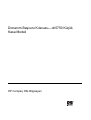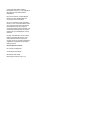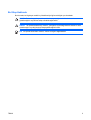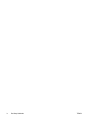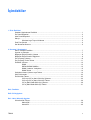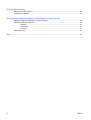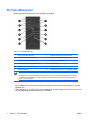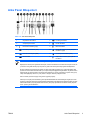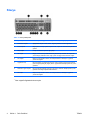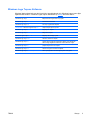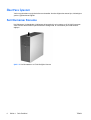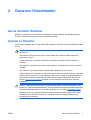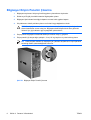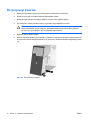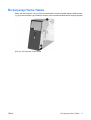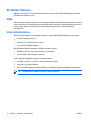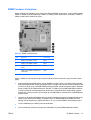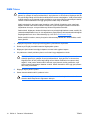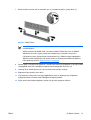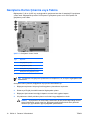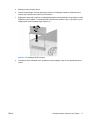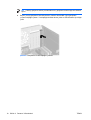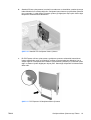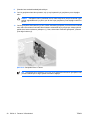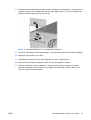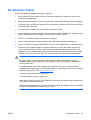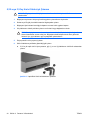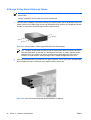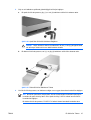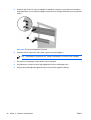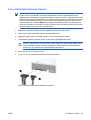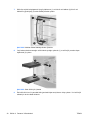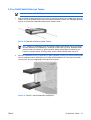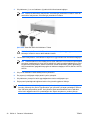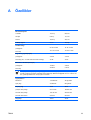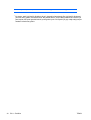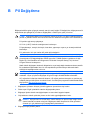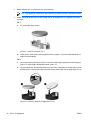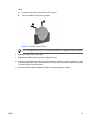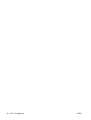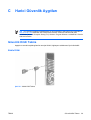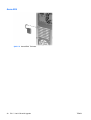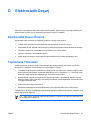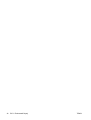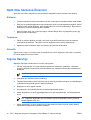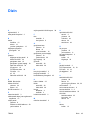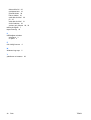HP Compaq dc5750 Microtower PC Başvuru Kılavuzu
- Tip
- Başvuru Kılavuzu

Donanım Başvuru Kılavuzu—dc5750 Küçük
Kasa Modeli
HP Compaq Ofis Bilgisayarı

© Copyright 2006 Hewlett-Packard
Development Company, L.P. Bu belgede yer
alan bilgiler önceden bildirilmeksizin
değiştirilebilir.
Microsoft ve Windows, Amerika Birleşik
Devletleri ve diğer ülkelerde Microsoft
Corporation’ın ticari markalarıdır.
HP ürün ve servislerine ilişkin garantilerin
tamamı, bu ürün ve servislerle birlikte verilen
sınırlı garanti beyanlarında açıkça belirtilir.
Burada belirtilen hiçbir şey ek garanti
oluşturacak şekilde yorumlanmamalıdır. HP,
bu kılavuzda olabilecek teknik veya yazım
hatalarından ya da eksikliklerden sorumlu
tutulamaz.
Bu belge, telif haklarıyla korunan mülkiyet
bilgileri içermektedir. Bu belgenin hiçbir
bölümü Hewlett-Packard Company’nin
önceden yazılı onayı olmadıkça fotokopiyle
çoğaltılamaz, kopyalanamaz veya başka
dillere çevrilemez.
Donanım Başvuru Kılavuzu
HP Compaq Ofis Bilgisayarı
dc5750 Küçük Kasa Modeli
Birinci Baskı (Ekim 2006)
Belge Parça Numarası: 433371-141

Bu Kitap Hakkında
Bu kılavuzda, bu bilgisayar modelinin yükseltilmesiyle ilgili temel bilgiler yer almaktadır.
UYARI! Bu tarzda yazılmış metinler, talimatlara uymadığınız takdirde bedensel zarar
görebileceğinizi veya ölüme sebep olunabileceğini belirtir.
DİKKAT Bu şekilde tasarlanmış metinler, yönergelere uyulmadığı takdirde donatının zarar
görebileceğini veya bilgi kaybıyla karşılaşabileceğinizi belirtir.
Not Bu şekilde hazırlanan metinler, önemli ek bilgiler sağlamaktadır.
TRWW iii

iv Bu Kitap Hakkında TRWW

İçindekiler
1 Ürün Özellikleri
Standart Yapılandırma Özellikleri ......................................................................................................... 1
Ön Panel Bileşenleri ............................................................................................................................. 2
Arka Panel Bileşenleri .......................................................................................................................... 3
Klavye ................................................................................................................................................... 4
Windows Logo Tuşunu Kullanma ........................................................................................ 5
Özel Fare İşlevleri ................................................................................................................................ 6
Seri Numarası Konumu ........................................................................................................................ 6
2 Donanım Yükseltmeleri
Servis Verilebilir Özellikler .................................................................................................................... 7
Uyarılar ve Önlemler ............................................................................................................................ 7
Bilgisayar Erişim Panelini Çıkarma ...................................................................................................... 8
Bilgisayar Erişim Panelini Değiştirme ................................................................................................... 9
Ön Çerçeveyi Çıkarma ....................................................................................................................... 10
Ön Çerçeveyi Yerine Takma .............................................................................................................. 11
Ek Bellek Yükleme ............................................................................................................................. 12
DIMM ................................................................................................................................. 12
DDR2-SDRAM DIMM’ler ................................................................................................... 12
DIMM Yuvalarını Yerleştirme ............................................................................................. 13
DIMM Takma ..................................................................................................................... 14
Genişleme Kartını Çıkarma veya Takma ........................................................................................... 16
Sürücü Konumları ............................................................................................................................... 22
Ek Sürücüler Takma ........................................................................................................................... 23
5,25 veya 3,5 İnç Harici Sürücüyü Çıkarma ...................................................................... 24
5,25 veya 3,5 İnç Harici Sürücüyü Takma ......................................................................... 26
3,5 İnç Dahili Sabit Sürücüyü Çıkarma .............................................................................. 29
3,5 İnç Dahili Sabit Sürücüyü Takma ................................................................................. 31
Ek A Özellikler
Ek B Pil Değiştirme
Ek C Harici Güvenlik Aygıtları
Güvenlik Kilidi Takma ......................................................................................................................... 39
Kablo Kilidi ......................................................................................................................... 39
Asma Kilit ........................................................................................................................... 40
TRWW v

Ek D Elektrostatik Deşarj
Elektrostatik Hasarı Önleme ............................................................................................................... 41
Topraklama Yöntemleri ...................................................................................................................... 41
Ek E Bilgisayar Çalıştırma Yönergeleri, Düzenli Bakım ve Taşıma Hazırlığı
Bilgisayar Çalıştırma Yönergeleri ve Düzenli Bakım .......................................................................... 43
Optik Disk Sürücüsü Önlemleri .......................................................................................................... 44
Kullanım ............................................................................................................................. 44
Temizleme ......................................................................................................................... 44
Güvenlik ............................................................................................................................. 44
Taşıma Hazırlığı ................................................................................................................................. 44
Dizin ................................................................................................................................................................. 45
vi TRWW

1 Ürün Özellikleri
Standart Yapılandırma Özellikleri
HP Compaq Küçük Kasa özellikleri modele bağlı olarak değişebilir. Bilgisayarın donanım ve
yazılımlarının tam listesi için, tanı yardımcı programını çalıştırın (yalnızca bazı bilgisayar modellerinde
vardır). Bu yardımcı programı kullanma yönergeleri Documentation and Diagnostics CD’sindeki Sorun
Giderme Kılavuzu’nda verilmiştir.
Şekil 1-1 Küçük Kasa Yapılandırması
TRWW Standart Yapılandırma Özellikleri 1

Ön Panel Bileşenleri
Sürücü yapılandırması da modele göre değişiklik gösterebilir.
Tablo 1-1 Ön Panel Bileşenleri
1 5,25 inç Optik Disk Sürücüler
1
7 Optik Disk Sürücüsü Çıkarma Düğmeleri
2 Optik Disk Sürücüsü Etkinlik Işıkları 8 Disket Çıkarma Düğmesi (isteğe bağlı)
3 3,5 inç Disket Sürücüsü (isteğe bağlı)
2
9 Çift Durumlu Güç Düğmesi
4 Disket Sürücü Çalışma Işığı (isteğe bağlı) 10 Güç Açık Işığı
5 Sabit Disk Sürücüsü Etkinlik Işığı 11 Kulaklık Konektörü
6 Mikrofon Konektörü 12 USB (Evrensel Seri Veriyolu) 2.0 Bağlantı Noktaları
Not Optik sürücü CD-ROM, CD-R/RW, DVD-ROM, DVD+R/RW veya CD-RW/DVD Combo sürücüsüdür.
Güç açıkken Güç açık ışığı normalde yeşil yanar. Kırmızı yanıp sönüyorsa bilgisayarla ilgili bir sorun vardır ve
bir tanılama kodu görüntülüyordur. Kodu yorumlamak için Documentation and Diagnostics CD’sindeki Sorun
Giderme Kılavuzu’na bakın.
1
Bazı modellerde, bir veya 5,25 inçlik sürücü yuvalarının birini veya ikisini de kaplayan ön çerçeve
kapakları olur.
2
Bazı modellerde, 3,5 inçlik sürücü yuvasını kaplayan ön çerçeve kapağı olur. Bu sürücü yuvası için
HP’den isteğe bağlı bir ortam kartı okuyucu edinilebilir.
2 Bölüm 1 Ürün Özellikleri TRWW

Arka Panel Bileşenleri
Tablo 1-2 Arka Panel Bileşenleri
1 Güç Kablosu Konektörü 7 RJ-45 Ağ Konektörü
2 Voltaj Seçme Anahtarı 8 Paralel Konektör
3 PS/2 Fare Konektörü (yeşil) 9 Ekran Konektörü
4 PS/2 Klavye Konektörü (mor) 10 Güçlü ses aygıtları için Hat Çıkış Ses
Konektörü (yeşil)
5 Evrensel Seri Veriyolu (USB) 11 Hat Giriş Ses Konektörü (mavi)
6 Seri Konektör 12 Dijital Video Arabirimi (DVI-D) Ekran
Konektörü
Not Konektörlerin düzeni ve sayısı modele göre farklılık gösterebilir.
Bilgisayara bir PCI Express grafik kartı takılmışsa, sistem kartındaki ekran konektörü devre dışıdır. PCIe x16
yuvasına bir ATI grafik denetleyiciye dayanan bir grafik kartı takılmışsa tümleşik grafik etkinleştirilebilir.
Bir PCI grafik kartı takılı olduğunda, karttaki ve sistem kartındaki konektörler aynı anda kullanılabilir. Bazı
ayarların her iki konektörü de kullanmak için Computer Setup’da değiştirilmesi gerekebilir. Önyükleme Sırası
hakkında bilgi için Documentation and Diagnostics (Belgeler ve Tanılar) CD’sindeki Computer Setup (F10)
Utility Guide (Bilgisayar Kurulumu (F10) Yardımcı Program Kılavuzu) belgesine bakın.
DVI-D konektör yalnızca DVI girişi olan görüntü aygıtlarıyla çalışır.
Hat Giriş ve Hat Ç
ıkış ses konektörleri, görev tepsisindeki Realtek HD Audio Manager simgesi (kırmızı bir
hoparlör) ya da işletim sisteminin Denetim Masasındaki Realtek girişi tıklatılarak ve Retaskin Enable (Yeniden
Görevlendirme Etkin) seçeneği belirlenerek Hat Giriş, Hat Çıkış veya Mikrofon konektörü olarak çalışmak
üzere “yeniden görevlendirilebilir.”
TRWW Arka Panel Bileşenleri 3

Klavye
Tablo 1-3 Klavye Bileşenleri
1 İşlev Tuşları Kullanılan yazılım uygulamasına bağlı olan özel işlevleri gerçekleştirir.
2 Düzenleme Tuşları Aşağıdakileri kapsar: Insert, Home, Page Up, Delete, End ve Page Down.
3 Durum Işıkları Bilgisayarın ve klavye ayarlarının (Num Lock, Caps Lock ve Scroll Lock) durumunu
gösterir.
4 Sayı Tuşları Hesap makinesinin tuş takımı gibi çalışır.
5 Ok Tuşları Belgeyi incelemek veya Web sitelerinde gezinmek için kullanılır. Bu tuşlar fare
yerine klavyeyi kullanarak sola, sağa, yukarı ve aşağı hareket etmenizi sağlar.
6 Ctrl Tuşları Başka bir tuşla birlikte kullanılır; bu birleşimin etkisi, kullandığınız uygulama
yazılımına bağlıdır.
7 Uygulama Tuşu
1
Microsoft Office uygulamasında bulunan açılan menüleri açmak üzere kullanılır
(farenin sağ düğmesi gibi). Diğer yazılım uygulamalarında başka işlevler de yerine
getirebilir.
8 Windows Logosu Tuşları
1
Microsoft Windows Başlat menüsünü açmak için kullanılır. Başka işlevleri yerine
getirmek üzere diğer tuşlarla birlikte kullanılır.
9Alt Tuşları Başka bir tuşla birlikte kullanılır; bu birleşimin etkisi, kullandığınız uygulama
yazılımına bağlıdır.
1
Bazı coğrafi bölgelerde bulunan tuşlar.
4 Bölüm 1 Ürün Özellikleri TRWW

Windows Logo Tuşunu Kullanma
Windows işletim sisteminde yer alan birçok işlevi gerçekleştirmek için, Windows Logo tuşunu diğer
tuşlarla birlikte kullanın. Windows Logosu tuşunu belirlemek için
Klavye bölümüne bakın.
Windows Logo Tuşu Başlat menüsünü görüntüler veya gizler
Windows Logo Tuşu + d Masaüstünü Görüntüler
Windows Logo Tuşu + m Tüm açık uygulamaları küçültür
Üst Karakter + Windows Logosu Tuşu + m Hepsini Küçült işlemini geri alır
Windows Logo Tuşu + e Bilgisayarım’ı başlatır
Windows Logo Tuşu + f Belge Bul’u başlatır
Windows Logosu Tuşu + Ctrl + f Bilgisayar Bul özelliğini yükler
Windows Logo Tuşu + F1 Windows Yardımı’nı başlatır
Windows Logo Tuşu + l Ağ etki alanına bağlıysanız bilgisayarı kilitler veya şebeke etki
alanına bağlı değilseniz kullanıcıları anahtarlamanızı sağlar
Windows Logo Tuşu + r Çalıştır iletişim kutusunu başlatır
Windows Logo Tuşu + u Yardımcı Program Yöneticisi’ni başlatır
Windows Logo Tuşu + Sekme Tuşu Görev çubuğunda bir sonraki düğmeyi etkin hale getirir
TRWW Klavye 5

Özel Fare İşlevleri
Yazılım uygulamalarının çoğu fare kullanımını destekler. Her fare düğmesine atanan işlev, kullandığınız
yazılım uygulamalarına bağlıdır.
Seri Numarası Konumu
Her bilgisayarın üst kapağında o bilgisayara ait benzersiz bir seri numarası ve ürün kimliği numarası
vardır. Yardım almak üzere müşteri hizmetlerini aradığınızda, bu numaraların yanınızda olmasını
sağlayın.
Şekil 1-2 Seri Numarasının ve Ürün Kimliğinin Konumu
6 Bölüm 1 Ürün Özellikleri TRWW

2 Donanım Yükseltmeleri
Servis Verilebilir Özellikler
Bilgisayar, yükseltme ve servis işlemlerini kolaylaştıran özelliklere sahiptir. Bu bölümde açıklanan
kurulum yordamlarının birçoğu için hiçbir araç gerekmemektedir.
Uyarılar ve Önlemler
Yükseltmeleri yapmadan önce bu kılavuzdaki ilgili yönergeleri, önlemleri ve uyarıları dikkatli bir şekilde
okuyun.
UYARI! Elektrik çarpmasından, sıcak yüzeylerden ve yangından yaralanma riskini en aza
indirmek için:
Güç kablosunu duvar prizinden çekin ve dokunmadan önce sistemin dahili bileşenlerinin
soğumasını bekleyin.
Telekomünikasyon veya telefon konektörlerini ağ arabirim denetleyicisi (NIC) yuvalarına
takmayın.
Güç kablosunun topraklama fişini devre dışı bırakmayın. Topraklama fişi, önemli bir güvenlik
özelliğidir.
Güç kablosunu, her zaman kolayca erişebileceğiniz topraklanmış bir prize takın.
Ciddi yaralanma riskini azaltmak için Güvenlik ve Rahat Kullanım Kılavuzu’nu okuyun. Kılavuzda
doğru iş istasyonu kurulumu, duruş, bilgisayar kullanıcılarının sağlığı ve çalışma alışkanlıkları
açıklanmakta, elektrik ve mekanikle ilgili önemli güvenlik bilgileri verilmektedir. Bu kılavuzu
Web’de, http://www.hp.com/ergo adresinde ve Documentation and Diagnostics CD’sinde
bulabilirsiniz.
DİKKAT Statik elektrik, bilgisayarın veya isteğe bağlı donatının elektrikli bileşenlerine zarar
verebilir. Bu yordamlara başlamadan önce, bir süre topraklanmış metal nesneye dokunarak statik
elektriğinizi boşalttığınızdan emin olun. Daha fazla bilgi için, bkz. EK D,
Elektrostatik Deşarj.
Bilgisayar bir AC güç kaynağına bağlıyken, sistem kartında her zaman elektrik vardır. Dahili
bileşenlerin zarar görmesini önlemek için, bilgisayarı açmadan önce güç kablosunu güç
kaynağından çıkarmalısınız.
TRWW Servis Verilebilir Özellikler 7

Bilgisayar Erişim Panelini Çıkarma
1. Bilgisayarın açılmasını önleyen güvenlik aygıtlarını çıkarın/devre dışı bırakın.
2. Disket veya CD gibi çıkarılabilir ortamları bilgisayardan çıkarın.
3. Bilgisayarı işletim sistemi aracılığıyla kapatın ve sonra harici aygıtları kapatın.
4. Güç kablosunu elektrik prizinden çıkarın ve tüm harici aygıt bağlantılarını kesin.
DİKKAT Açılış durumu ne olursa olsun, sistem etkin bir AC prizine bağlı olduğu sürece
sistem kartında her zaman voltaj olur. Bilgisayarın dahili bileşenlerinin zarar görmesini
önlemek için, güç kablosunu güç kaynağından çıkarmalısınız.
5. Erişim panelini bilgisayarın kasasında sabitleyen kelebek vidayı (1) gevşetin.
6. Erişim panelini (2) arkaya doğru yaklaşık 1,3 cm (1/2 inç) kaydırın ve yukarı kaldırıp çıkarın.
Not Dahili parçaları takmak için bilgisayarı yan yatırmak isteyebilirsiniz. Erişim panelinin
bulunduğu tarafın yukarı baktığından emin olun.
Şekil 2-1 Bilgisayar Erişim Panelini Çıkarma
8 Bölüm 2 Donanım Yükseltmeleri TRWW

Bilgisayar Erişim Panelini Değiştirme
Erişim panelini, panelin yaklaşık 1,3 cm’si (1/2 inç) kasanın arkasından çıkacak şekilde kasaya
yerleştirin ve yerien oturana kadar itin (1). Kelebek vida deliğinin kasa üzerindeki delikle aynı hizada
olduğundan emin olun ve kelebek vidayı (2) sıkıştırın.
Şekil 2-2 Bilgisayar Erişim Panelini Değiştirme
TRWW Bilgisayar Erişim Panelini Değiştirme 9

Ön Çerçeveyi Çıkarma
1. Bilgisayarın açılmasını önleyen güvenlik aygıtlarını çıkarın/devre dışı bırakın.
2. Disket veya CD gibi çıkarılabilir ortamları bilgisayardan çıkarın.
3. Bilgisayarı işletim sistemi aracılığıyla kapatın ve sonra harici aygıtları kapatın.
4. Güç kablosunu elektrik prizinden çıkarın ve tüm harici aygıt bağlantılarını kesin.
DİKKAT Açılış durumu ne olursa olsun, sistem etkin bir AC prizine bağlı olduğu sürece
sistem kartında her zaman voltaj olur. Bilgisayarın dahili bileşenlerinin zarar görmesini
önlemek için, güç kablosunu güç kaynağından çıkarmalısınız.
5. Bilgisayar erişim panelini çıkarın.
6. Kasanın sağ alt tarafındaki yeşil mandala (1) basarak ön çerçevenin alt tarafını serbest bırakın ve
ön çerçevenin üstünü serbest bırakmak için ön çerçevenin alt tarafını kasadan uzağa doğru çevirin
(2).
Şekil 2-3 Ön Çerçeveyi Çıkarma
10 Bölüm 2 Donanım Yükseltmeleri TRWW

Ön Çerçeveyi Yerine Takma
Kasayı dik konuma getirin. Ön çerçevenin üst tarafındaki iki kancayı kasadaki dörtgen deliklere takıp
(1), çerçevenin alt tarafını çerçevedeki alt iki kanca yerine oturacak şekilde döndürüp kasaya yerleştirin.
Şekil 2-4 Ön Çerçeveyi Yerine Takma
TRWW Ön Çerçeveyi Yerine Takma 11

Ek Bellek Yükleme
Bilgisayar, çift veri hızı 2 senkronize dinamik rasgele erişimli bellek (DDR2-SDRAM) çift girişli bellek
modülleriyle (DIMM'ler) sunulur.
DIMM
Sistem kartındaki bellek yuvalarına en çok dört adet DIMM (sektör standardında) eklenebilir. Bu bellek
modülü soketlerinde, önceden takılmış en az bir DIMM vardır. Maksimum bellek desteği elde etmek için,
sistem kartına yüksek performanslı çift kanal modunda yapılandırılmış 4 GB’a kadar bellek
ekleyebilirsiniz.
DDR2-SDRAM DIMM’ler
Sistemin düzgün çalışması için aşağıdaki özelliklere sahip DDR2-SDRAM DIMM'ler kullanılmalıdır:
●
endüstri standardı 240 pimli
●
önbelleksiz PC2-5300 667 MHz uyumlu
●
1,8 volt DDR2-SDRAM DIMM’ler
DDR2-SDRAM DIMM’leri aşağıdaki özelliklere de sahip olmalıdır:
●
DDR2/667 MHz için CAS gecikme süresi 4 ve 5 desteği
●
zorunlu JEDEC SPD bilgilerini içermelidir
Ayrıca, bilgisayar aşağıdaki özellikleri de desteklemelidir:
●
256 Mbit, 512 Mbit ve 1 Gbit ECC olmayan bellek teknolojileri
●
tek taraflı ve çift taraflı DIMM’ler
●
x8 ve x16 DDR aygıtlarıyla yapılmış DIMM’ler; x4 SDRAM ile yapılmış DIMM’ler desteklenmez.
Not Desteklenmeyen DIMM’ler taktıysanız sistem başlamaz.
12 Bölüm 2 Donanım Yükseltmeleri TRWW

DIMM Yuvalarını Yerleştirme
Sistem kartında, her kanalda iki yuva olmak üzere dört adet DIMM yuvası vardır. Yuvalar XMM1, XMM2,
XMM3 ve XMM4 olarak tanımlanmıştır. XMM1 ve XMM3 yuvaları bellek kanalı A’da çalışır. XMM2 ve
XMM4 yuvaları bellek kanalı B’de çalışır.
Şekil 2-5 DIMM Yuva Konumları
Öğe Açıklama Yuva Rengi
1 DIMM yuvası XMM1, Kanal A Beyaz
2 DIMM yuvası XMM2, Kanal B Beyaz
3 DIMM yuvası XMM3, Kanal A (önce
takın)
Siyah
4 DIMM yuvası XMM4, Kanal B (ikinci
olarak takın)
Siyah
Sistem, DIMM’lerin takılma şekline göre otomatik olarak tek kanal modunda veya çift kanallı modda
çalışır.
●
Sistem eşdeğer kapasitede benzer boyutlı DIMM’ler yuvaların birine veya ikisine takılırsa sistem
daha yüksek performaslı çift kanal modunda çalışır. Örneğin, Kanal A uzak yuvası ile Kanal B uzak
yuvasına (iki siyah yuva) 1024 MB DIMM’leri takılıysa sistem çift kanal modunda çalışır. Sistemde
beyaz yuvalara iki ek DIMM eklenmişse, 256 MB, 512 MB veya 1024 MB DIMM çiftleri olabilirler
ve sistem çift kanal modunda çalışmaya devam eder. Üzerilerinde farklı sayıda bellek yongası
olduğundan, “benzer boyutlar” için tek taraflı bir 512 MB DIMM ve çift taraflı bir 512 MB DIMM aynı
boyutta olmaz.
●
Yalnızca tek bir kanaldaki DIMM’ler doluysa, sistem desteklenen başka bir yapılandırmada çalışır.
XMM3 yuvası Kanal A’daki XMM1 yuvasından önce ve XMM4 Kanal B’deki XMM2’den önce
takıldığı sürede desteklenen yapılandırmalar bir, iki, üç veya dört DIMM’in birleş
iminden oluşur.
●
Tek bir DIMM takılıysa, XMM3 yuvasına takılmalıdır.
●
Her iki modda da, maksimum çalışma hızı sistemdeki en yavaş DIMM tarafından belirlenir.
TRWW Ek Bellek Yükleme 13

DIMM Takma
DİKKAT Güç kablosunu çıkarttıktan sonra, bellek modülleri ekleyip çıkarmadan önce elektriğin
gitmesi için yaklaşık 30 saniye beklemelisiniz. Açılış durumu ne olursa olsun, bilgisayar etkin bir
AC prizine bağlı olduğu sürece bellek modüllerine her zaman voltaj sağlanır. Voltaj varken bellek
modülü eklemek veya çıkarmak, bellek modüllerine veya sistem kartına onarılamayan hasarlar
verebilir. Sistem kartında bir LED ışığı görüyorsanız hala voltaj var demektir.
Modül soketlerinizin altın kaplı metal kontakları vardır. Belleği yükseltirken, altın metal kaplı
bağlantı noktaları olan bellek modülleri kullanmanız uyumlu olmayan metallerin temasından
kaynaklanan korozyon ve/veya oksitlenmeyi önlemek açısından önemlidir.
Statik elektrik, bilgisayarın elektronik bileşenlerine veya isteğe bağlı kartlarına zarar verebilir. Bu
yordamlara başlamadan önce, bir süre topraklanmış metal nesneye dokunarak statik elektriğinizi
boşalttığınızdan emin olun. Daha fazla bilgi için, bkz. EK D, Elektrostatik Deşarj.
Bellek modülünü tutarken, temas yüzeylerine dokunmamaya dikkat edin. Aksi takdirde, modül
hasar görebilir.
1. Bilgisayarın açılmasını önleyen güvenlik aygıtlarını çıkarın/devre dışı bırakın.
2. Disket veya CD gibi çıkarılabilir ortamları bilgisayardan çıkarın.
3. Bilgisayarı işletim sistemi aracılığıyla kapatın ve sonra harici aygıtları kapatın.
4. Güç kablosunu elektrik prizinden çıkarın ve tüm harici aygıt bağlantılarını kesin.
DİKKAT Güç kablosunu çıkarttıktan sonra, bellek modülleri ekleyip çıkarmadan önce
elektriğin gitmesi için yaklaşık 30 saniye beklemelisiniz. Açılış durumu ne olursa olsun,
bilgisayar etkin bir AC prizine bağlı olduğu sürece bellek modüllerine her zaman voltaj
sağlanır. Voltaj varken bellek modülü eklemek veya çıkarmak, bellek modüllerine veya
sistem kartına onarılamayan hasarlar verebilir. Sistem kartında bir LED ışığı görüyorsanız
hala voltaj var demektir.
5. Bilgisayar erişim panelini çıkarın.
6. Sistem kartında bellek modülü yuvalarını bulun.
UYARI! Sıcak yüzeylerden yaralanma riskini en aza indirmek için dokunmadan önce
sistemin dahili bileşenlerinin soğumasını bekleyin.
14 Bölüm 2 Donanım Yükseltmeleri TRWW
Sayfa yükleniyor...
Sayfa yükleniyor...
Sayfa yükleniyor...
Sayfa yükleniyor...
Sayfa yükleniyor...
Sayfa yükleniyor...
Sayfa yükleniyor...
Sayfa yükleniyor...
Sayfa yükleniyor...
Sayfa yükleniyor...
Sayfa yükleniyor...
Sayfa yükleniyor...
Sayfa yükleniyor...
Sayfa yükleniyor...
Sayfa yükleniyor...
Sayfa yükleniyor...
Sayfa yükleniyor...
Sayfa yükleniyor...
Sayfa yükleniyor...
Sayfa yükleniyor...
Sayfa yükleniyor...
Sayfa yükleniyor...
Sayfa yükleniyor...
Sayfa yükleniyor...
Sayfa yükleniyor...
Sayfa yükleniyor...
Sayfa yükleniyor...
Sayfa yükleniyor...
Sayfa yükleniyor...
Sayfa yükleniyor...
Sayfa yükleniyor...
Sayfa yükleniyor...
-
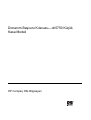 1
1
-
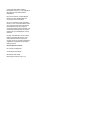 2
2
-
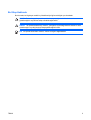 3
3
-
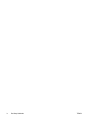 4
4
-
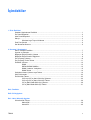 5
5
-
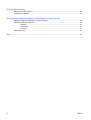 6
6
-
 7
7
-
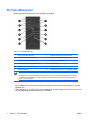 8
8
-
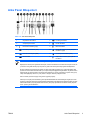 9
9
-
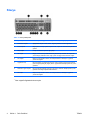 10
10
-
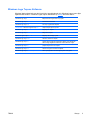 11
11
-
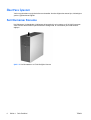 12
12
-
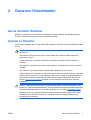 13
13
-
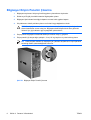 14
14
-
 15
15
-
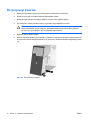 16
16
-
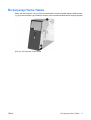 17
17
-
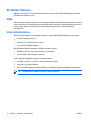 18
18
-
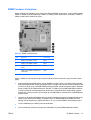 19
19
-
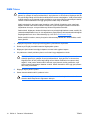 20
20
-
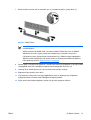 21
21
-
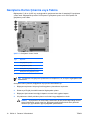 22
22
-
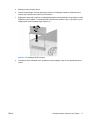 23
23
-
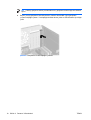 24
24
-
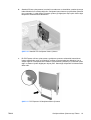 25
25
-
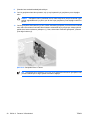 26
26
-
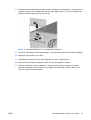 27
27
-
 28
28
-
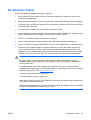 29
29
-
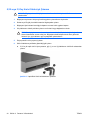 30
30
-
 31
31
-
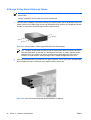 32
32
-
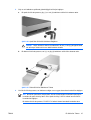 33
33
-
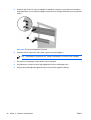 34
34
-
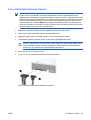 35
35
-
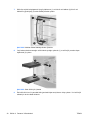 36
36
-
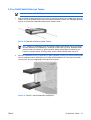 37
37
-
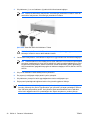 38
38
-
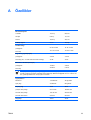 39
39
-
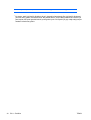 40
40
-
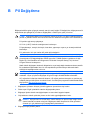 41
41
-
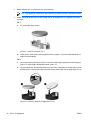 42
42
-
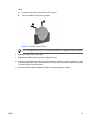 43
43
-
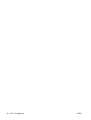 44
44
-
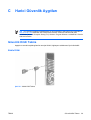 45
45
-
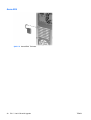 46
46
-
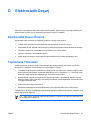 47
47
-
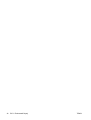 48
48
-
 49
49
-
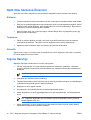 50
50
-
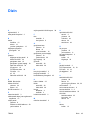 51
51
-
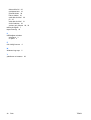 52
52
HP Compaq dc5750 Microtower PC Başvuru Kılavuzu
- Tip
- Başvuru Kılavuzu
İlgili makaleler
-
HP Compaq dc5850 Microtower PC Başvuru Kılavuzu
-
HP Compaq dx2450 Microtower PC Başvuru Kılavuzu
-
HP Compaq dc5700 Microtower PC Başvuru Kılavuzu
-
HP Compaq dc5750 Small Form Factor PC Başvuru Kılavuzu
-
HP Compaq dc5800 Microtower PC Başvuru Kılavuzu
-
HP Compaq dx7400 Microtower PC Başvuru Kılavuzu
-
HP Compaq dx2300 Microtower PC Başvuru Kılavuzu
-
HP Compaq dx6100 Microtower PC Başvuru Kılavuzu
-
HP Compaq dx2250 Microtower PC Başvuru Kılavuzu
-
HP Compaq dc5850 Small Form Factor PC Başvuru Kılavuzu